eclipse如何安裝php外掛
2020-07-16 10:06:43
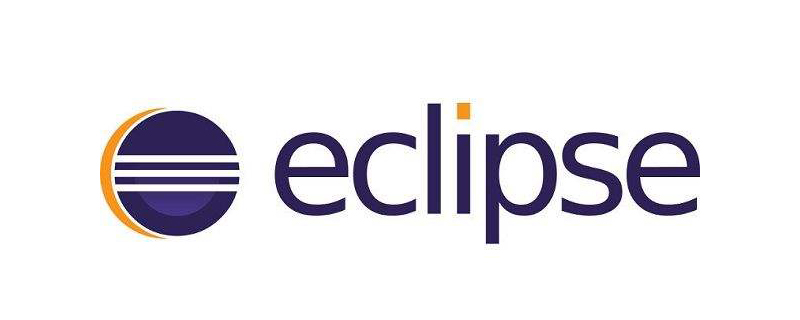
eclipse如何安裝php外掛?
執行【幫助>安裝新軟體(Install New Software)】命令,即開啟【安裝】介面,如下圖所示。
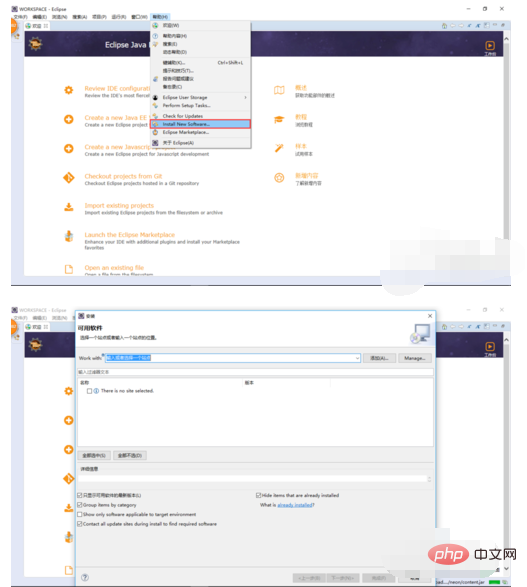
在彈出的【安裝】介面中,點選輸入或者選擇一個站點的下拉選單,選擇所有可用的外掛站點(All Available Sites),如下圖所示。
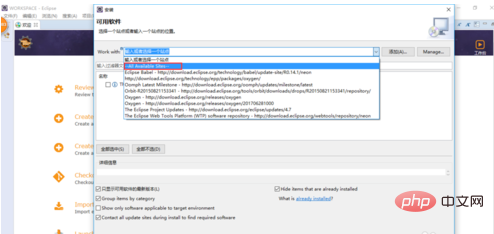
選擇完成後,顯示所有可用的外掛站點需要幾分鐘,如下圖所示。
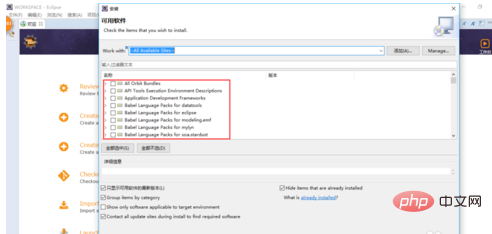
勾選PHP開發工具(PHP Development Tools,PDT的英文縮稱)有兩種方法:程式語言(grogramming Languages)或web開發相關的軟體,然後點選【下一步(next)】按鈕,如下圖所示。
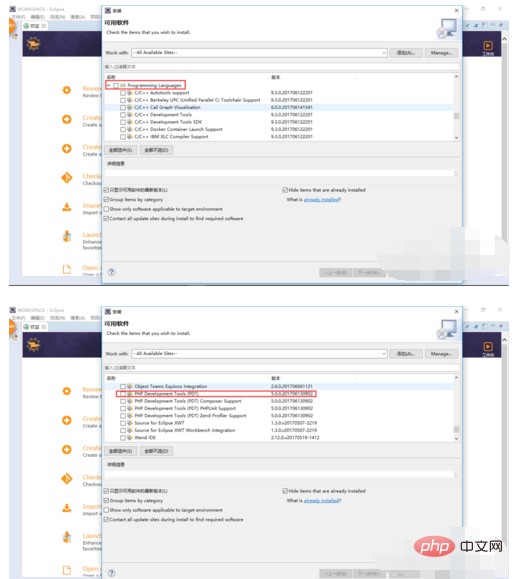
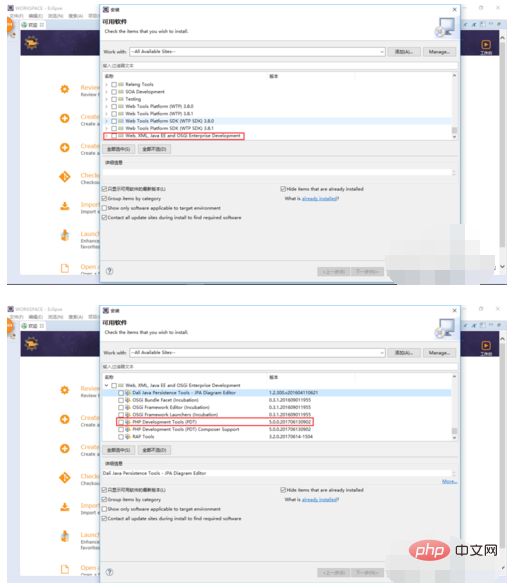
在彈出的【安裝細節】中,詳細說明要安裝的元件資訊,然後點選【下一步(next)】按鈕,如下圖所示。
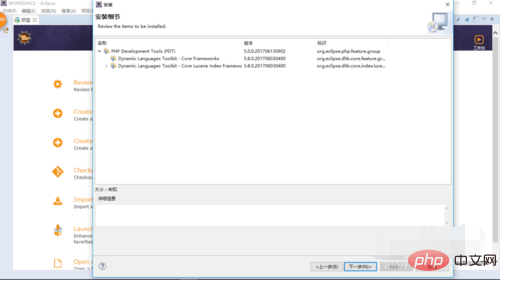
在彈出的【審查許可證(Review Licenses)】介面中,單選【我接受許可協定中的條款】,然後點選【完成】按鈕,如下圖所示。
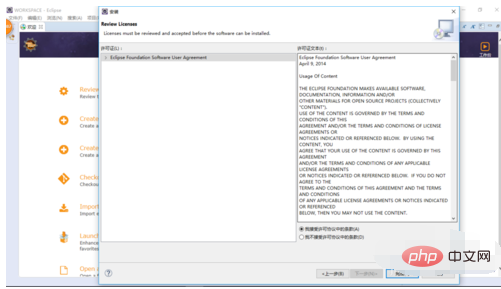
返回原來的地方,看到其右下角提示正在安裝軟體的進度狀態,如下圖所示。
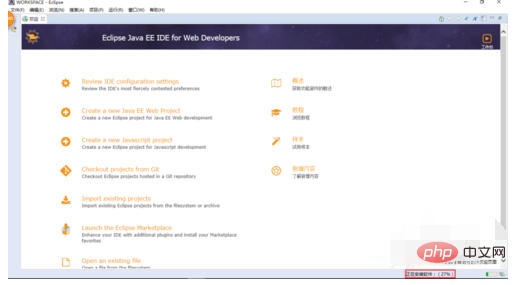
安裝完成後,在彈出的【軟體更新】對話方塊】點選【現在重新啟動(Restart Now)】按鈕,如下圖所示。
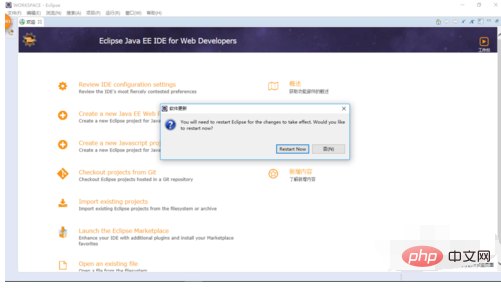
重新啟動後,可以看到開發PHP應用程式,如下圖所示。

以上就是eclipse如何安裝php外掛的詳細內容,更多請關注TW511.COM其它相關文章!